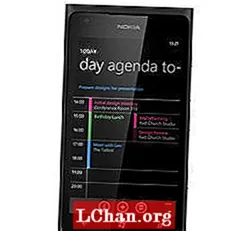Zawartość
- Metoda 1. Zresetuj hasło laptopa z systemem Windows za pomocą dysku resetowania
- Metoda 2. Zmień hasło laptopa z systemem Windows za pomocą CMD (bez dysku)
- Metoda 3. Zresetuj hasło logowania laptopa za pomocą oprogramowania PassFab (zalecane)
- Podsumowanie

Zapomniałeś hasła logowania do laptopa po długim czasie bez używania? Utracone hasło do konta użytkownika systemu Windows stało się częstym problemem, który napotkaliśmy. Tutaj wymieniam 3 najlepsze praktyczne metody resetowania hasła do laptopa z systemem Windows, gdy go zapomniałeś, które jest dostępne dla Dell, Samsung, Sony, Acer, ASU itp. W systemie Windows 10 / 8.1 / 8/7 / Vista / XP.
- Metoda 1. Zresetuj hasło laptopa z systemem Windows za pomocą dysku resetowania
- Metoda 2. Zmień hasło laptopa z systemem Windows za pomocą CMD (bez dysku)
- Metoda 3. Zresetuj hasło logowania laptopa za pomocą oprogramowania PassFab (zalecane)
Metoda 1. Zresetuj hasło laptopa z systemem Windows za pomocą dysku resetowania
Bez względu na system Windows i hasło logowania, dysk resetowania hasła systemu Windows jest w stanie zresetować hasło w ciągu 10 minut. Aby to zrobić, wykonaj następujące czynności:
Krok 1. Wpisz nieprawidłowe hasło na ekranie logowania laptopa, a po chwili pojawi się komunikat „Resetuj hasło”. Kliknij go i kontynuuj kroki.

Krok 2. Komputer wyświetli ekran „Kreator resetowania hasła”. Po prostu włóż dysk CD lub DVD, naciśnij przycisk „Dalej” i postępuj zgodnie z instrukcjami, aby utworzyć dysk resetowania hasła systemu Windows.
 Uwaga: Ta metoda działa tylko dla lokalnego konta administratora, jeśli nie masz pod ręką narzędzia do resetowania dysku, skorzystaj z innych metod.
Uwaga: Ta metoda działa tylko dla lokalnego konta administratora, jeśli nie masz pod ręką narzędzia do resetowania dysku, skorzystaj z innych metod.
Metoda 2. Zmień hasło laptopa z systemem Windows za pomocą CMD (bez dysku)
Jak zresetować hasło laptopa bez dysku? CMD jest również znany jako wiersz polecenia. Jest to rodzaj wiersza poleceń w systemie Windows, który umożliwia komputerowi wprowadzanie zmian. Aby zmienić hasło, postępuj zgodnie z poniższymi wskazówkami:
Krok 1. Aby rozpocząć, wpisz przycisk Win i „X” na klawiaturze, a następnie wybierz „Wiersz polecenia (administrator)” na liście operacji, aby uruchomić CMD.
 Uwaga: Jeśli zalogowałeś się z administratorem w laptopie, musisz kliknąć Win + R, aby otworzyć okno Uruchom, a następnie wpisz „cmd”, aby uruchomić wiersz polecenia.
Uwaga: Jeśli zalogowałeś się z administratorem w laptopie, musisz kliknąć Win + R, aby otworzyć okno Uruchom, a następnie wpisz „cmd”, aby uruchomić wiersz polecenia.
Krok 2. Wystarczy wpisać polecenie net user i kliknąć przycisk Enter, aby zresetować hasło logowania do systemu Windows.
Metoda 3. Zresetuj hasło logowania laptopa za pomocą oprogramowania PassFab (zalecane)
Jak odblokować laptopa, gdy zapomniałeś hasła? Cóż, PassFab 4WinKey spełni Twoje wymagania. Jest przeznaczony do odzyskiwania, resetowania lub usuwania hasła logowania użytkownika do komputera z systemem Windows. Oto jak taktownie odblokować hasło laptopa z systemem Windows:
Krok 1. Aby rozpocząć, spróbuj pobrać, zainstalować i uruchomić to narzędzie na innym dostępnym komputerze stacjonarnym lub laptopie, a nie na zablokowanym.
Uwaga: poniżej znajduje się przycisk pobierania PassFab 4WinKey Standard, który obsługuje tylko usuwanie hasła laptopa z systemem Windows. Aby go zresetować, musisz uaktualnić Standard do Ultimate.
Krok 2. Przygotuj płytę CD / DVD / USB, którą chcesz sformatować. Podłącz go do komputera, na którym zainstalowano PassFab i wybierz dysk twardy lub dysk flash. Kliknij przycisk „Nagraj”, aby utworzyć bootowalny dysk resetowania.

Krok 3. Uzyskaj dostęp do ustawień systemu BIOS laptopa, naciskając różne klawisze w zależności od marki laptopa. Zmień BIOS / UEFI, aby uruchomić laptopa z dysku CD / DVD / USB.
- F12: Lenovo, Acer, ThinkPad, Dell, Hasee, Toshiba, Samsung, IBM, Fujitsu, Haier, GIGABYTE, Gateway, Emachines
- ESC: ASUS, Sony
- F9: HP
Krok 4. Uruchom ponownie zablokowany laptop, a zobaczysz interfejs do resetowania hasła systemu Windows. Wybierz instalację systemu Windows i znajdź zablokowane konto.

Krok 5. Wybierz przycisk „Rest your password”, a następnie spróbuj wpisać nowe hasło. Kliknij „Dalej”, a na koniec zobaczysz, że pomyślnie zresetowano. Kliknij przycisk „Uruchom ponownie” i zaloguj się nowym hasłem.

Uwaga: Jak otworzyć laptopa bez hasła? Tutaj możesz pozostawić puste hasło w oprogramowaniu i ponownie uruchomić laptopa, aby to się spełniło.
Podsumowanie
Za pomocą powyższych metod można łatwo rozwiązać problem, na przykład „zapomniałem hasła do laptopa w systemie Windows 10”. Po ponownym skonfigurowaniu nowego hasła do laptopa nikt nie może uzyskać do niego dostępu bez Twojej zgody.